In ein paar Wochen wird Fedora 34 veröffentlicht, und daneben können Sie Gnome 40 verwenden, die nächste Version dieser gleichnamigen Desktop-Umgebung. Aber warte. Gnome 40 wurde erst vor wenigen Tagen offiziell veröffentlicht und Sie können es bereits ausprobieren. Vor der Distributions-Testsaison dachte ich, es wäre eine gute Idee, sich die Software zu schnappen und zu prüfen, was die Massen von Tux Mitte April erwartet. Ich habe die Fedora 34 Beta heruntergeladen und das System gebootet.
Ohne Erwartungen oder große Hoffnung in eine Rezension zu gehen, ist eine gute Sache für mich. Mein seelisches Gleichgewicht wird heute höchstwahrscheinlich nicht allzu sehr gestört werden. Schließlich hat Gnome 3 für mich nie geliefert. Es war schon immer suboptimal und führte durch ein seltsames Paradigma von vermeintlichem visuellen Minimalismus und berührungsähnlicher Ineffizienz zu Komplikationen und Verwirrung in der klassischen Desktop-Formel. Mehr Mausklicks =macht keinen Spaß. Ich erwarte keine Wunder. Aber wer weiß, vielleicht bin ich tatsächlich überrascht. Denken Sie daran, Beta-Version, Dinge können sich ändern. Nun, lass uns fortfahren. Beginnen.
Ergonomie? Nein.
Das breite Spektrum an Problemen, die Gnome 3 seit der frühen Veröffentlichung betrafen, bleibt bestehen. Dies macht die Desktop-Nutzung ohne Modifikationen schwierig – und weniger effizient. Die auffälligste Änderung ist die Neugestaltung der Aktivitätenansicht, die Ihnen den Anwendungsstarter (Dash) und die Arbeitsbereiche anzeigt. Letztere wurden horizontal ausgerichtet, und die Symbole befinden sich jetzt am unteren Rand des Bildschirms, anstatt am linken Rand ausgerichtet zu sein.
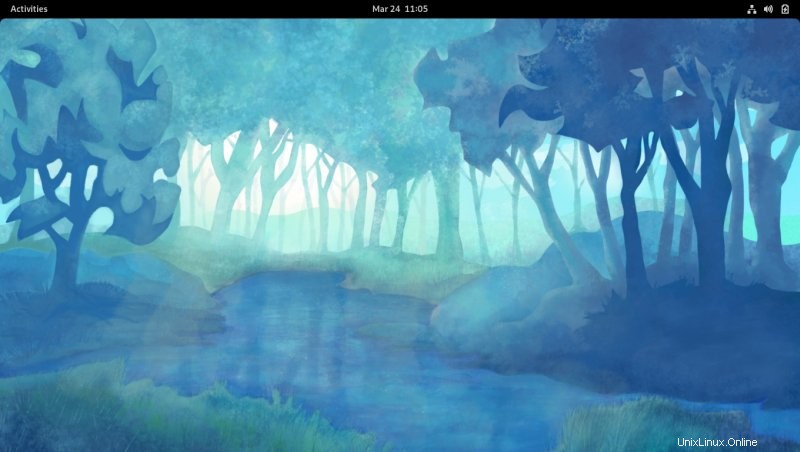
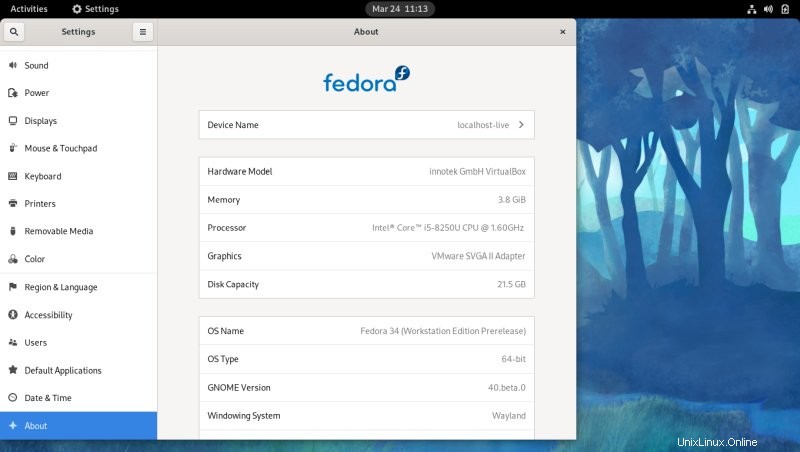
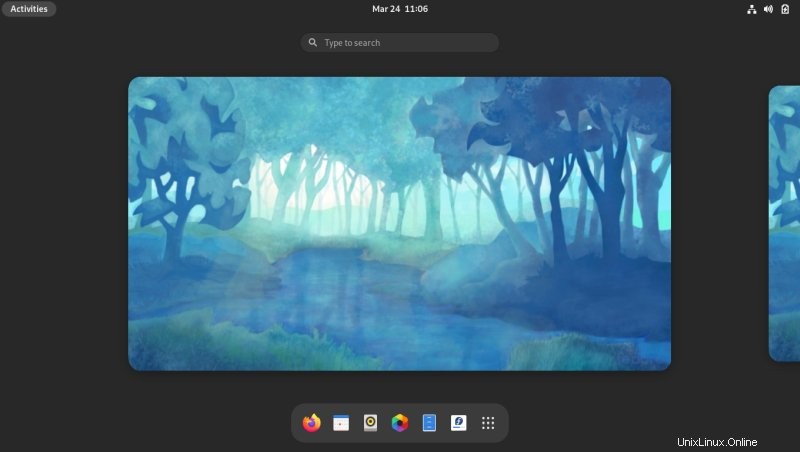
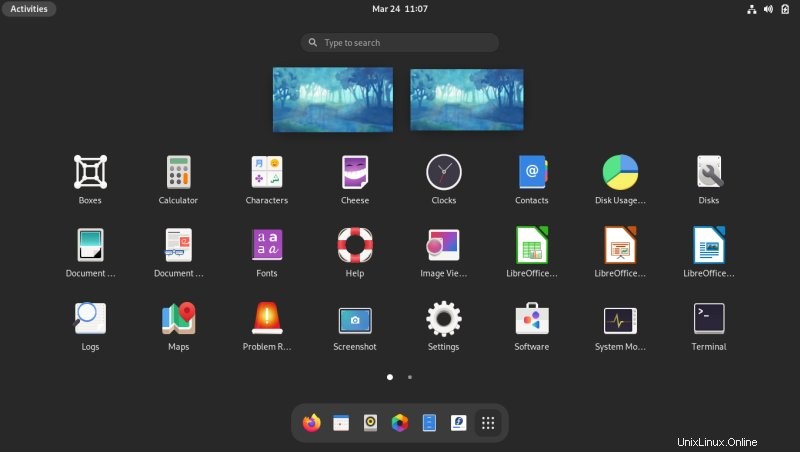
Die App-Palette öffnet sich von unten – wir sind also von oben zentriert nach unten zentriert gegangen. Warum?
Das sieht schöner aus – ist aber tatsächlich weniger effizient. Gnome zeigt Ihnen nicht die Übersicht Ihrer geöffneten Apps oder Anwendungsverknüpfungen auf seinem Desktop. Sie müssen Aktivitäten öffnen – einen zusätzlichen Mausklick – bevor sie angezeigt werden. Und dann können Sie sagen, starten Sie diese oder jene Software. Da sich die Schaltfläche "Aktivitäten" in der oberen linken Ecke befindet, war es sinnvoll, einen Launcher auf der linken Seite zu haben - Sie brauchen keine große Mausbewegung. Jetzt müssen Sie den Cursor halb über den Bildschirm bewegen. Dies wäre kein Problem, wenn der eigentliche Strich die ganze Zeit sichtbar wäre und Sie die Maus bewusst in Richtung der Symbole bewegen würden. Nur auf diese Weise müssen Sie ein leichtes Z für die Zorro-Bewegung ausführen - links hoch, rechts runter, wischen, wischen.
Windows-Schaltflächen
Minimieren und Maximieren werden immer noch nicht standardmäßig angezeigt. Um sie zu aktivieren, benötigen Sie eine separate Anwendung – Gnome Tweaks – oder einen schrecklichen Befehlszeilentrick. Das ist total ineffizient, noch mehr Mausklicks. Schlimmer noch, wie ich ein Dutzend Mal in mehreren Fedora-Rezensionen beschrieben habe, kann Firefox überhaupt nicht minimiert werden, mit oder ohne Titelleiste. Andere Fenster, Rechtsklick> Minimieren. Zwecklos? Ja, aber machbar. Feuerfuchs? Keine solche Option. Sie können das Fenster nicht mit der Maus minimieren (bis Sie die Min/Max-Schaltflächen aktivieren). Ja, das gilt auch in Gnome 40 im Jahr 2021. Und nein, ich möchte meine Tastatur nicht benutzen. Wir schreiben das Jahr 2021. Jeder Desktop hat Tastaturkürzel für Poweruser, das ist weder neu noch wichtig. Aber jeder andere Desktop ermöglicht es auch jedem, auch Nicht-Technikern, das System per Mausklick auf einfache, schnelle und vorhersehbare Weise zu verwenden.
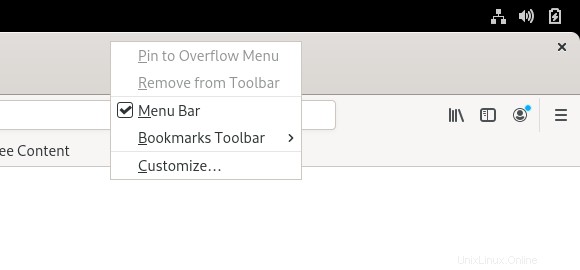
Erweiterungen
Mehr Komplexität. Mit Gnome Tweaks können Sie keine Erweiterungen mehr steuern. Dafür gibt es ein neues SEPARATE-Tool - nicht über dnf von Fedora-Repos verfügbar, sondern als Flatpak über Flathub. Wenn Sie also in Gnome 40 Erweiterungen aktivieren möchten, was höchstwahrscheinlich notwendig ist, weil der Desktop Sie viele grundlegende Dinge nicht tun lässt, wie Windows-Schaltflächen oder Schriftarten oder so weiter, benötigen Sie jetzt DREI separate Datenquellen:
- Gnome Tweaks (dnf) für ein halbes Dutzend Änderungen.
- Die Gnome-Erweiterung (Webinterface) in Ihrem Browser – für mich wurde sie in Firefox nicht über die Add-ons-Seite von Mozilla bereitgestellt, daher müssen Sie eine Drittanbieterquelle akzeptieren. Vielleicht existiert die Erweiterung dort auch, aber die offizielle Seite hat mir diese Version angeboten. Schalten Sie die gewünschten Erweiterungen auf EIN. Aber das ist nicht genug.
- Gnome-Erweiterungen (flatpak) zum Verwalten von Erweiterungseinstellungen. Sie müssen Flathub zuerst als Remote-Repo konfigurieren. Dies erfordert einen Befehlszeilentrick.
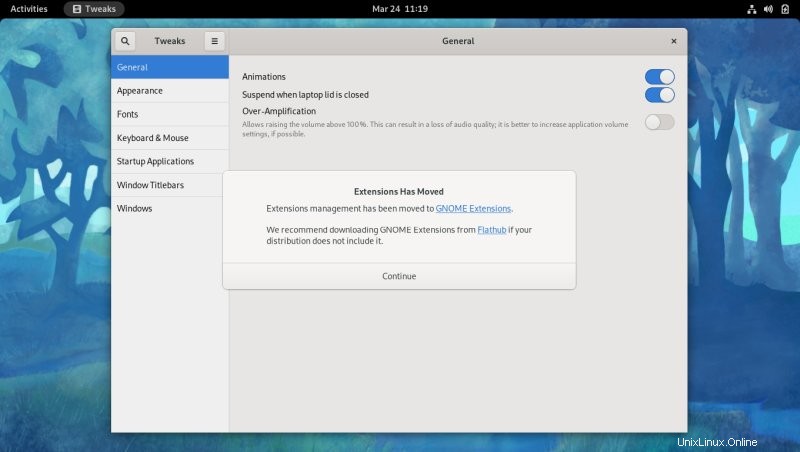
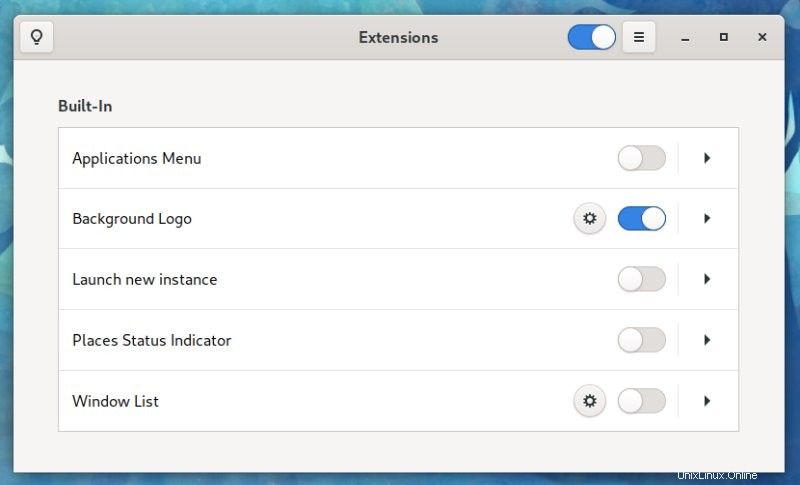
Übrigens werden die Erweiterungen nicht parallel zu Ihrem System aktualisiert. Darüber hinaus war in der Fedora 34 Beta keine der Erweiterungen kompatibel. Es ist eine Kleinigkeit, dieses oder jenes Tag in dieser oder jener JSON-Datei zu ändern, aber ich konnte keines der Tools, die ich brauchte, wirklich testen, was auch bedeutet, dass ich Gnome nicht verwenden konnte – oder werde – selbst wenn Ich will damit herumspielen. Es könnte auch tatsächliche Kompatibilitätsprobleme mit Erweiterungen geben, die von 3.38 auf 40 verschoben werden, da frühere Versionen von Gnome häufig Erweiterungen beschädigten.
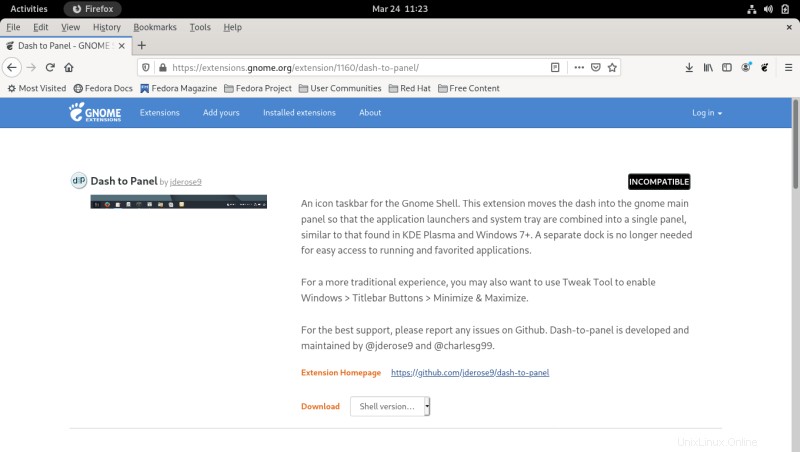
Andere Probleme
Und dann gab es noch eine ganze Menge anderer Probleme:
- Kein Desktop anzeigen oder Symbol/Schaltfläche zum Minimieren von Apps verfügbar.
- Keine Desktopsymbole.
- Cantarell-Schriftarten sind immer noch meh.
- Die Schriftarten verwenden immer noch Graustufen-Hinweise statt Subpixel (LCD); Letzteres bietet weitaus bessere Ergebnisse.
- Gesamtklarheit, Kontrast und Farben können besser und freundlicher sein - kleine Dinge wie gelblich-braune Ordnersymbole in Dateien oder keine Unterscheidung zwischen Vorder- und Hintergrundfenstern.
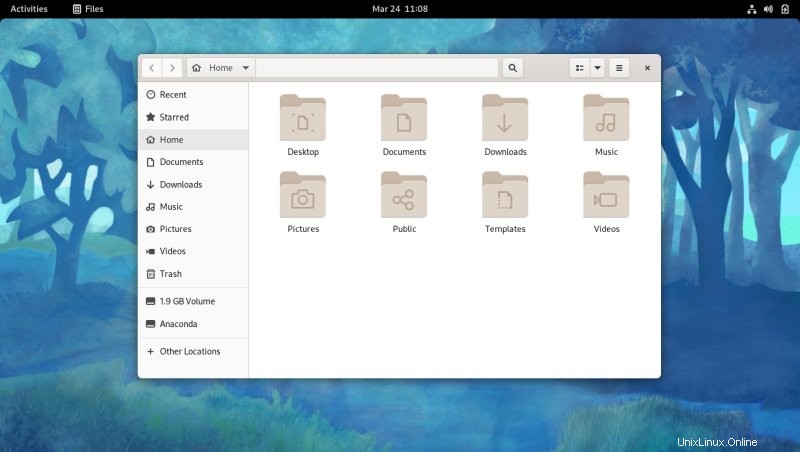
- Das Screenshot-Tool speichert keine Dateien bei der Eingabe.
- In Dateien können Sie immer noch nicht mit der rechten Maustaste klicken> Dateien erstellen.
- Und so weiter ...
Dateien erlaubten mir auch nicht, das Datumsformat für die Spalte „Geändert“ zu ändern. In der Vergangenheit hatte Dateien den Abschnitt Anzeige unter seinen Einstellungen, aber dieser scheint nicht mehr zu existieren. Ich habe dconf-editor installiert und versucht, auf diese Weise zusätzliche Änderungen vorzunehmen, aber es gab nichts bezüglich des Zeit- oder Datumsformats. Eine weitere traurige Sache ist, dass es so viele andere Optionen gibt, die dem Benutzer jedoch nicht angezeigt werden. Ähnlich wie Videos, das unter dem binären Namen Totem läuft, ist Files immer noch Nautilus im Backend und innerhalb von dconf und gconf.
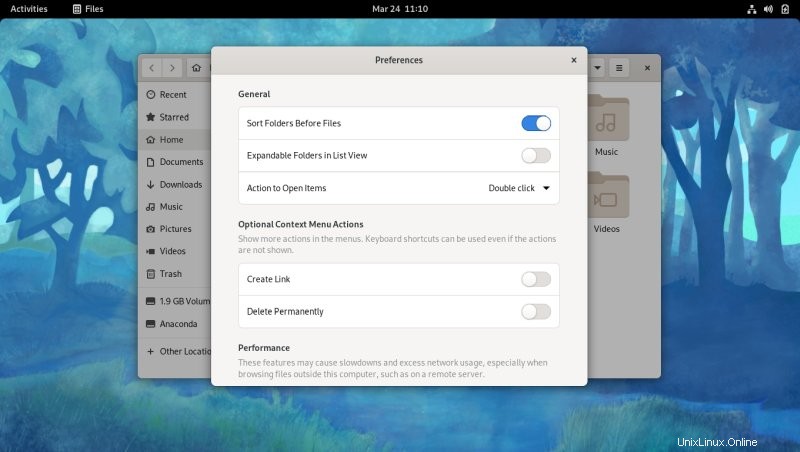
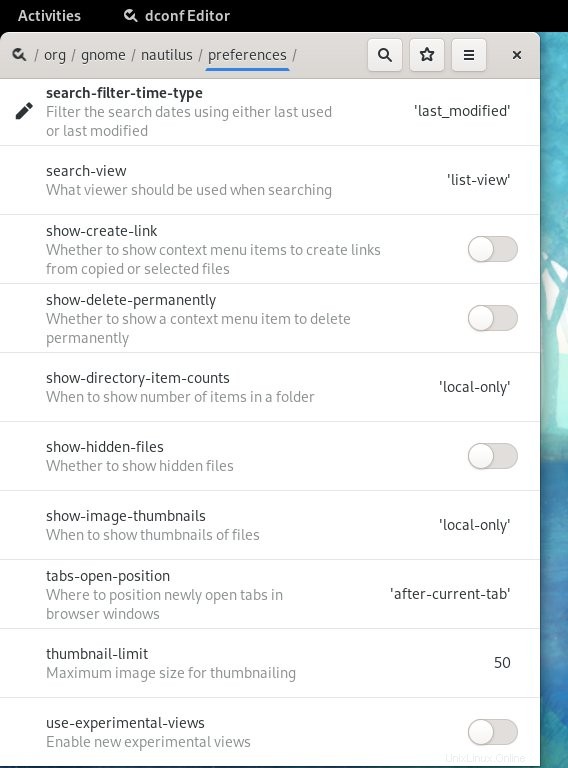
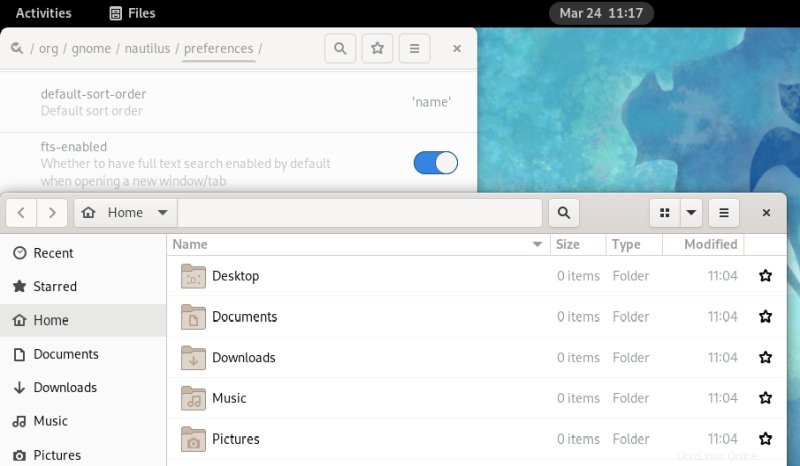
Beachten Sie auch die (fehlende) Unterscheidung zwischen aktivem/inaktivem Status von Vordergrund- und Hintergrundfenstern.
Ein weiteres Problem ist die allgemeine Themenkonsistenz. Nach der Installation öffnete Fedora 34 Beta ein dunkles Gnome 40-Tourfenster. In Ordnung, ich beschloss, zu sehen, was sich ergibt, und dann verwandelte sich dieses Fenster in eine größere Fedora-Tour mit Lichtthema. Was. Der Schwerpunkt lag darin, zu erklären, wie man Touchpad Multi-Tap, Multi-Finger Swipes verwendet. Was. Wie ist das eine Tour durch die Desktop-Umgebung oder Fedora? Warum sollte mich das Touchpad interessieren? Was ist, wenn ich einen klassischen Desktop-PC verwende?
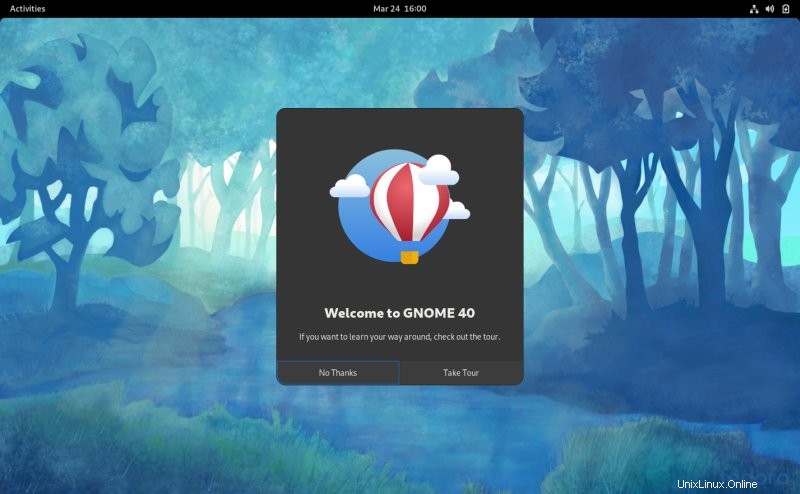
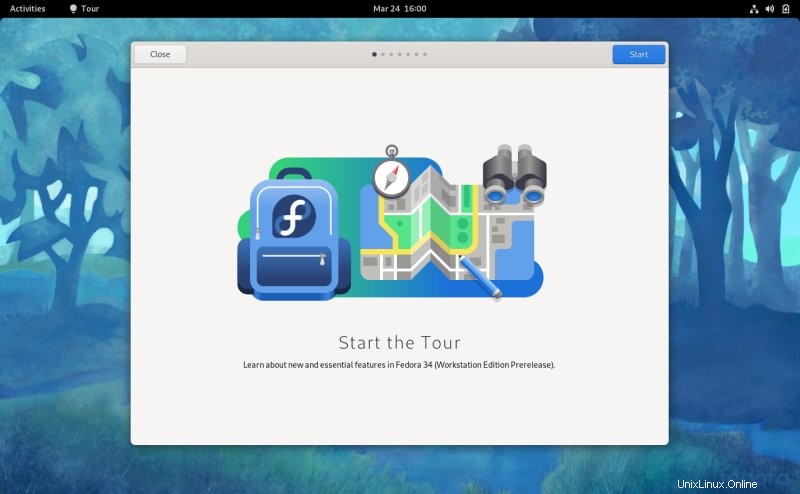
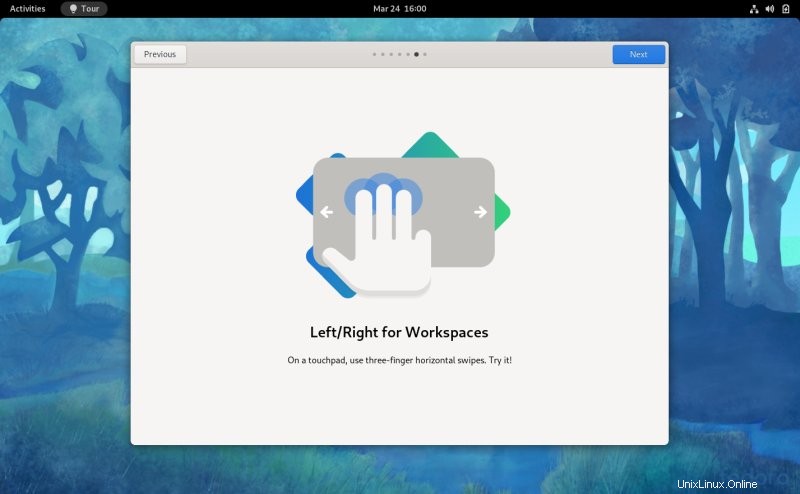
Desktop-Skalierung
Nö. Unter Einstellungen habe ich nichts gefunden. Vielleicht ist das eine Wayland-Sache, aber nein. Das Skalieren von Schriftarten (DPI) hat gut funktioniert.
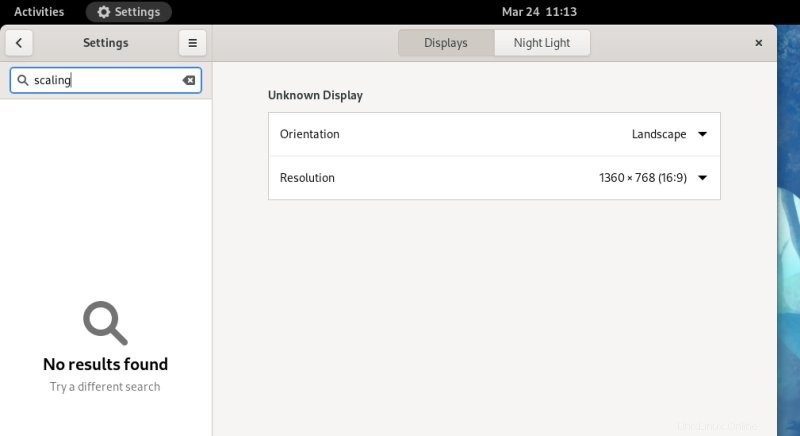
Irgendwas Gutes?
Etwas. Insgesamt ist Gnome 40 etwas ausgefeilter, konsistenter – im Vergleich zu früheren Versionen. Der Desktop-Freeze-Fehler bei der App-Suche, auf den ich so oft gestoßen bin, scheint verschwunden zu sein. Diese Änderungen sind jedoch winzig, und angesichts der Tatsache, dass Gnome 3 seit etwa einem Jahrzehnt auf dem Markt ist, bleibt die allgemeine Ineffizienz des Arbeitsbereichs ein großes Hindernis.
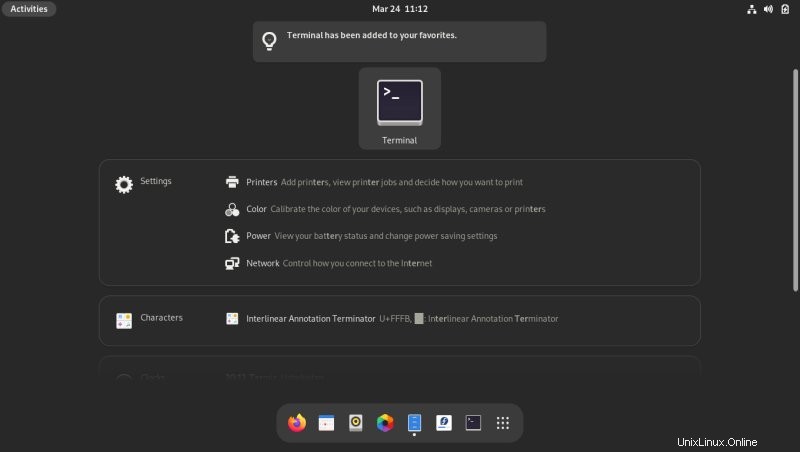
Schlussfolgerung
Gnome 40 ist Gnome. Einfach. Eine Desktop-Umgebung, die auf ein seltsames „minimalistisches“ Modell ausgerichtet ist, das berührungsähnliche Ineffizienz in die Welt der klassischen Computer einführt. Die Namenskonventionen wecken fälschlicherweise Erwartungen, aber es ist eine Standardversion mit ein paar neuen Optionen, ein paar kleinen visuellen Änderungen und einigen Optimierungen hinter den Kulissen. Sie können die meisten Erfahrungen nicht wirklich von Fedora abkoppeln.
Ich war nicht wirklich beeindruckt. Skalierung, Schriftarten, allgemeine Ergonomie sind alle ausgeschaltet - und werden mit der Zeit langsam schlechter. Es ist frustrierend, nur das Framework einzurichten, um Erweiterungen zu verwenden – damit Sie grundlegende Desktop-Funktionen in 100 % aller anderen Desktop-Setups der Welt haben können. Totale Zeitverschwendung. Ich brauche ein Dutzend Schritte, um meine Anwendungsverknüpfungen jederzeit sehen zu können. Warum die Mühe? Gnome hat jedoch einen Vorteil – es ist ein guter Indikator dafür, wo die Zukunft von Linux liegt. In zehn Jahren wird sich der Linux-Desktop also sanft und anmutig für den Computeralltag völlig irrelevant machen. Aber hey. Ich nehme meine Glückspillen. Smiley-Gesicht, tschüss.